Pierwszym krokiem będzie wciśnięcie kombinacji klawiszy Windows + R i wpisanie w pojawiającym się okienku „%localappdata%” z procentami na początku i końcu frazy. Następnie w wyświetlonej lokalizacji wchodzimy do folderu GamerHash i kopiujemy z paska adresowego całą ścieżkę.
Teraz otwieramy Norton Security, klikamy na napis Ustawienia.
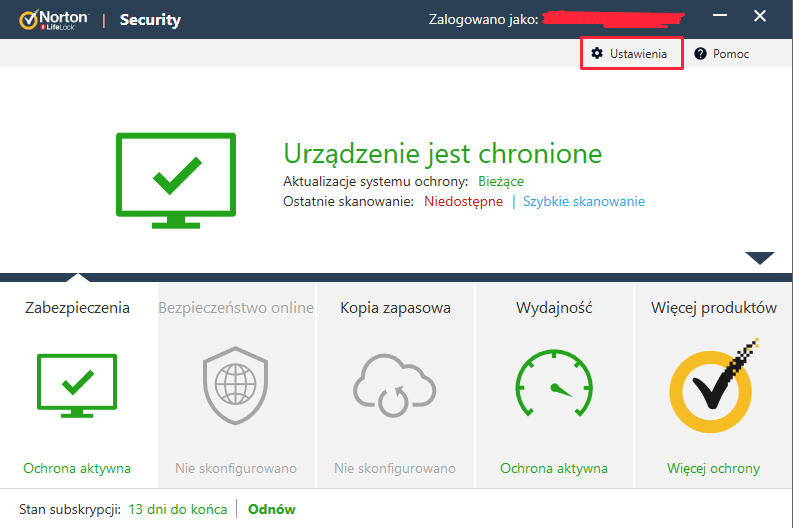
Następnie w Ochronę antywirusową.
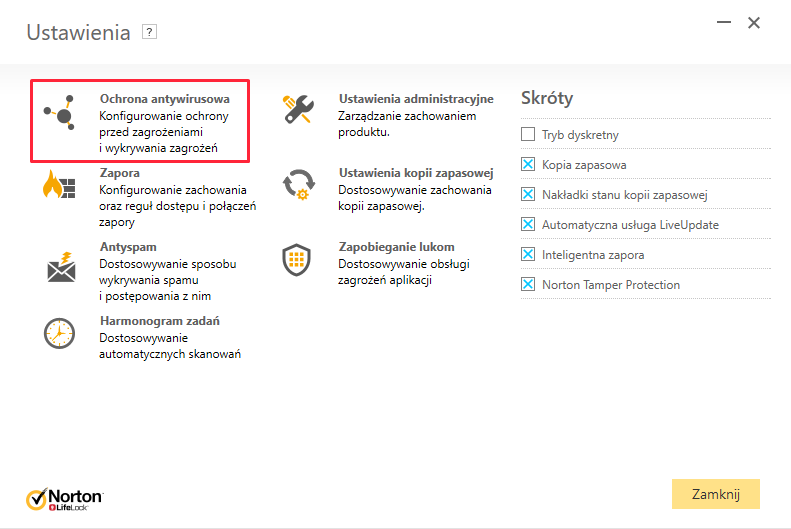
Klikamy zakładkę Skanowania i zagrożenia.
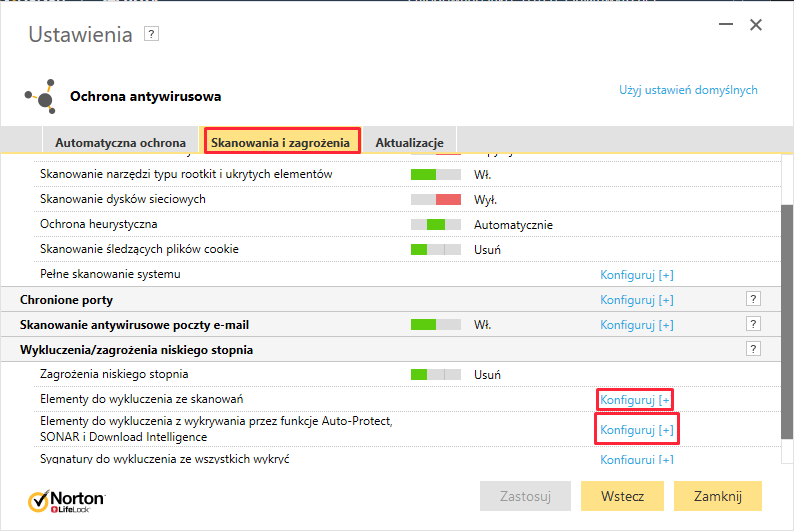
W tej zakładce będziemy wykluczać GamerHash. Wchodzimy do opcji konfiguruj w Elementy do wykluczenia ze skanowań oraz Elementy do wykluczenia z wykrywania przez funkcję Auto-Protect, SONAR, i Download Intelligence i powtarzamy następujące czynności.

Naciskamy przycisk „Dodaj foldery” i wklejamy wcześniej skopiowaną ścieżkę. Klikamy Zastosuj.
Następnie musimy pozwolić na połączenie do naszych serwerów. Aby, to zrobić wchodzimy w opcję Zapora.
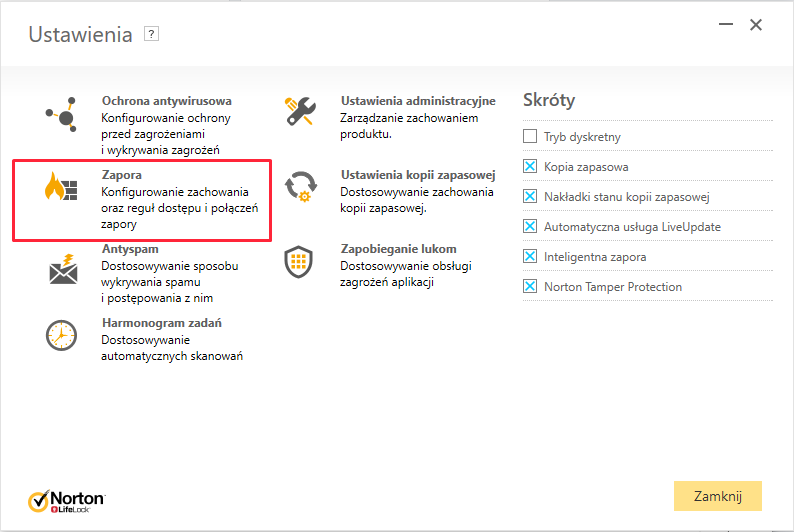
Następnie przechodzimy do opcji konfiguruj w Zaufane Urządzenia i klikamy przycisk Dodaj.
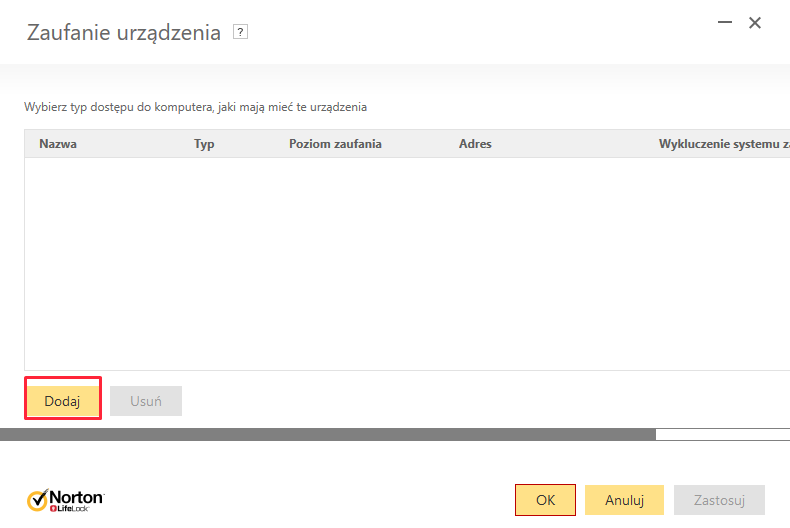
Pola wypełniamy tak jak na podanym przykładzie.
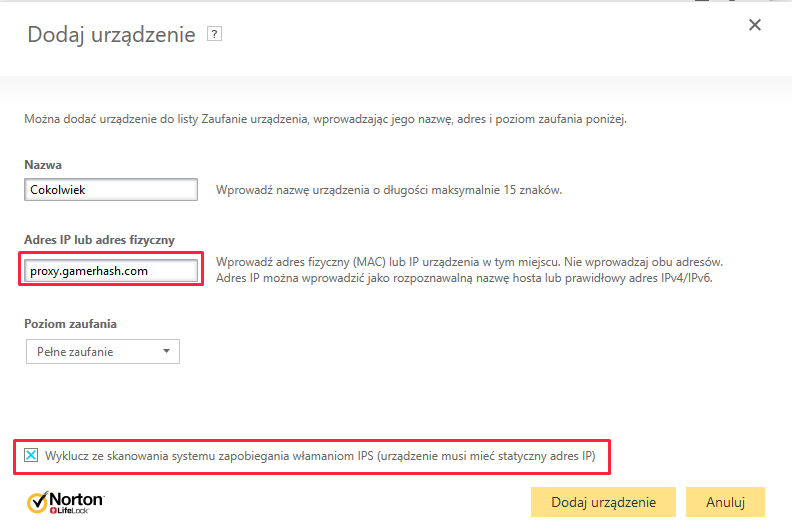
Potwierdzamy klikając Dodaj urządzenie, a następnie restartujemy komputer.